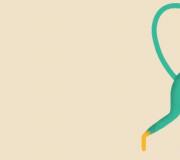Besplatni TV kanali. Postavljanje primjera za neke modele TV-a
U većini stanova, pa čak i privatnih kuća u bilo kojem čak i malom gradu, gotovo da nema problema s kvalitetom prijema televizijskog signala, jer je kablovska televizija gotovo posvuda. Većina stambene zgrade gradovi sa preko milion stanovnika mogu imati nekoliko operatera kablovske televizije, što stanovnicima daje prilično dobar izbor.
Ali kako se udaljavate od centra grada, dostupnost kablovske televizije Visoka kvaliteta postepeno nestaje. I van grada, po pravilu, kablovska televizija potpuno nedostaje.
Stoga se ljetni stanovnici, uglavnom, zadovoljavaju činjenicom da gledaju iz snage nekoliko kanala televizije u eteru, koje uspijevaju uhvatiti. I kvalitet slike često ostavlja mnogo da se poželi. Pogotovo ako se ljetna kućica nalazi daleko od zračeće zemaljske televizijske stanice, tada na TV ekranu možete vidjeti mnogo smetnji od "snijega" do "traka" i crno-bijele umjesto boje.
Na većem dijelu teritorije Rusije, zemaljska televizija se i dalje emituje analogni format. Ovaj način prijenosa signala ima jedan značajan nedostatak: omjer signal-šum naglo opada s udaljenosti od emitera.
Šum (smetnje) sa udaljenosti od televizijskog centra počinje sve više prevladavati nad glavnim signalom. To se samo manifestuje pojavom "snega" na ekranu. Ako je vikendica ili selo veoma udaljeno od predajne stanice, onda će buka na kraju potpuno prekinuti signal, i postaje nemoguće gledati TV kanal uopšte.
Sada zemlja uvodi digitalni prijenos TV signala, a s vremenom se planira potpuno odustati od prijenosa televizijskih programa u analognom formatu.
Koje su prednosti digitalne televizije u odnosu na analognu?
Prijenos signala "kodiran u digitalnom" u odnosu na direktni prijenos u analognom formatu daje nekoliko prednosti:
- Poboljšanje otpornosti na buku puteva prenosa i snimanja televizijskih signala.
- Smanjenje snage predajnika.
- Značajno povećanje broja TV programa koji se emituju u istom frekventnom opsegu.
- Poboljšanje kvaliteta slike i zvuka u TV prijemnicima.
- Izrada TV sistema sa novim standardima dekompozicije slike (televizija visoke definicije).
- Kreiranje interaktivnih TV sistema, korišćenjem kojih gledalac dobija priliku da utiče na emitovani program (na primer, video na zahtev).
- Funkcija "Početak prijenosa".
- Arhiva TV programa i snimanje TV programa.
- Prijenos u TV signalu raznih dodatnih informacija.
- Izbor jezika (više nego obično dva) i titlova.
- Proširivanje funkcionalnosti studijske opreme.
- Mogućnost dodavanja na radio multiplekse
Ali postoje i neki mane:
- Blijeđenje i rasipanje slike u „kvadrate“ sa nedovoljnim nivoom primljenog signala, podaci se ili primaju sa 100% kvalitetom ili se vraćaju, ili se primaju loše uz nemogućnost oporavka.
- Gotovo potpuno bledenje signala u grmljavini.
- Čak i predajnik snage 10 kW i visine odašiljačke antene od 350 m omogućava pouzdan prijem na udaljenosti od 50 km, a kao rezultat toga, potreba za većim brojem odašiljačkih centara nego kod analogne TV (češće lokacija predajnih antena).
Pošto raspravljamo iz ugla običnog korisnika, u osnovi samo kvalitet slike, onda možemo izdvojiti samo jednu glavnu karakteristiku digitalne zemaljske televizije ispred zastarjele analogne:
Digitalna TV je veoma otporna na smetnje. Da bi se to postiglo, signal se kodira s nekom redundantnošću. Digitalni tjuner će proizvesti savršenu sliku čak i ako postoji veliki broj smetnje. I to će činiti sve dok omjer signal-šum ne padne na minimum, kada signal dolazi već potpuno na granici mogućnosti opreme.
Odnosno, u analognom emitovanju, kako nivo signala opada, videćete sliku sve lošiju i lošiju. U digitalnom emitiranju nećete primijetiti pad signala sve dok tjuner više ne bude u stanju da povrati izgubljene dijelove slike, a ona se "pocijepi na kvadrate" i onda potpuno nestane.
Vrste digitalne televizije
Prema kanalu prenosa, digitalna TV se može podijeliti u četiri tipa:
- Kabl (DVB-C)
- zemaljski (DVB-T2)
- Satelit (DVB-S)
- Internet TV (IP TV)
Kabelsku i IP televiziju u zemlji nećemo razmatrati zbog njihove velike rijetkosti. Ali satelitsko i zemaljsko digitalno emitovanje televizije u zemlji je relevantno.
Štaviše, satelitski DTV potrošači koriste već duže vrijeme, a u posebno udaljenim područjima uopće nema alternative. Razmotrit ćemo to u našem posebnom članku.
Ali zemaljski DTV je relativno nedavno počeo ulaziti u život vrtlara i ljetnih stanovnika. Razgovarajmo o tome detaljnije danas.
Zemaljska digitalna televizija u zemlji
Mreža zemaljskog digitalnog televizijskog emitiranja u Ruskoj Federaciji je još uvijek u procesu izgradnje i dostupno do sada uglavnom u blizini većih gradova. Ali već pokriva značajan dio prigradskih područja. Stoga je pitanje povezanosti postalo vrlo aktuelno u posljednje vrijeme.
Kako se povezati na zemaljski DTV?
Ako želite da pokušate da se povežete digitalna televizija u zemlji, prvo morate odrediti Da li vaša stranica spada u područje pokrivenosti jedne od antena za DTV predajnike. Lokacija lokacije će odrediti kako će vaš TV prijemnik uhvatiti digitalni signal.Većina pouzdan način saznajte - pitajte svoje komšije ljetna vikendica, možda neki od njih već gledaju TV kanale u digitalnom obliku. Tada možete biti potpuno sigurni da "signal stiže do vas".
Ako niko u okolini još nije čuo za digitalnu TV, onda morate pokušati otkriti da li vaša stranica spada unutar granica radijus emitovanja lokalne DTV stanice.
Pokrivenost
Radijus emitovanja DTV stanice obično je u rasponu od 20-50 km, ovisno o terenu i gustini zgrade. U prosjeku je oko 30 km recepcija.
Svaka regija ima svoju lokalnu organizaciju - DTV operater u eteru, koja je zadužena za izgradnju i održavanje mreže. Na njihovoj web stranici obično možete vidjeti lokacije radio stanica, pa čak i karte pokrivenosti. Ili možete dobiti informacije od njih telefonom ili pismenim putem.
DTV mrežu u Ruskoj Federaciji gradi Federalno državno jedinstveno preduzeće Ruska televizijska i radiodifuzna mreža.
Svaka regija ima odjeljenje ove organizacije.
Možete pozvati i saznati sve putem brojeva telefona u vašem regionu sa stranice.
Ako imate sreće i otkrili ste da se vaša dacha nalazi u zoni emitovanja "brojeva", onda je vrijeme da se odlučite za potrebnu opremu da primate DTV.
Oprema
Dakle, već imate TV u zemlji, parcelu u zoni DTV emitovanja. Prelazimo na instalaciju digitalne televizije u zemlji. Šta je još potrebno za prijem signala? Treba vam barem antena.
Antena za prijem digitalne televizije

Univerzalna MV/UHF antena za digitalni TV prijem
Ako je digitalni TV toranj u blizini, onda je dovoljno i unutrašnja antena. Reći ću još više, lično sam samouvjereno uhvatio DTV signal u gradu Ufi na metar dugačkom komadu žice.
Ako nije sve tako savršeno sa nivoom signala, onda ćete morati da instalirate antenu u zemlji da primate digitalne kanale. Sada je većina antena na tržištu vrlo pogodna za to, jer podržavaju prijem signala u decimetarskom opsegu (UHF / UHF).
Na primjer, možete staviti antenu "GAL", "Locus", "Zenith", "Meridian", "Ether" itd. Kupio sam svoju antenu u Auchanu za 1000 rubalja.
Ako znate tačnu lokaciju DTV tornja, onda je sve jednostavno: usmjeriti antenu na nju i sve. Obično je to dovoljno za hvatanje signala i gledanje digitalne televizije bez ikakvih problema.
Ako se ne zna tačan smjer, potrebno je postepeno okrenite antenu dok ne nađete najbolju poziciju. Većina digitalnih set-top boxova ima indikator nivoa signala i kvaliteta, koji se prikazuje na TV ekranu, a po kojem možete pronaći najbolji položaj antene. Obično to rade zajedno: jedna osoba okreće antenu, druga prati nivo signala.

Kada ste pronašli maksimalan mogući nivo signala i antena je postavljena u pravom smeru, potrebno je da potražite kanale na set-top box-u.

Postavljanje digitalne televizije u zemlji
Najlakši način je pronaći stavku "Automatsko traženje kanala" u izborniku set-top box-a, a zatim će set-top box učiniti sve sam: pronaći će sve dostupne digitalne kanale i numerirati ih redom.
Lista digitalnih zemaljskih televizijskih kanala
Sada zabavni dio: koje kanale digitalna TV prikazuje besplatno?
Pošto je moja dača u predgrađu Ufe, a pišem iz sopstvenog iskustva, to znači da razmišljam o digitalnoj zemaljskoj televiziji u Ufi. Ali koliko sam shvatio lista kanala širom Rusije bit će isto s rijetkim izuzecima, tako da će informacije biti korisne svima, a ne samo stanovnicima Baškortostana.
Na našoj dači, TsTV pokazuje 20 kanala: 10 na svakom multipleksu.

Lista digitalnih televizijskih kanala
Evo puna lista kanala u Ufi:
| 1 | "prvi kanal" |
| 2 | "Rusija 1" |
| 3 | "Match TV" |
| 4 | "NTV" |
| 5 | "Peterburg-5 kanal" |
| 6 | "Rusija K" |
| 7 | "Rusija 24" |
| 8 | "vrtuljak" |
| 9 | "Javna televizija Rusije" |
| 10 | "TV centar - Moskva" |
| 11 | REN TV |
| 12 | "SPAŠENO" |
| 13 | "Prvi zabavni STS" |
| 14 | "Dom" |
| 15 | "TV-3" |
| 16 | petak |
| 17 | "ZVEZDA" |
| 18 | "SVIJET" |
| 19 | "TNT" |
| 20 | "Muz TV" |
Nadam se da sam vam pomogao da shvatite sve nijanse digitalne televizije. Ako imate pitanja, pišite, svakako ću pokušati da vam pomognem.
Brzi razvoj tehnološkog napretka u oblasti televizijskog emitovanja pruža velike mogućnosti digitalnoj televiziji za bolji prijem televizijskog programa u poređenju sa zastarjelom analognom. Ali da biste mogli da gledate digitalne TV programe, potrebno je da povežete prijemnik (poseban set-top box) na TV. Prije povezivanja digitalni set-top box na televizor, morat ćete odlučiti o izboru prijemnog uređaja - antene. Dakle, da biste bez problema gledali digitalnu zemaljsku televiziju (CETV), trebat će vam:
- antena;
- prijemnik (prefiks);
- podešavanje kanala.
Vrsta antene se bira u zavisnosti od udaljenosti do predajnog TV tornja. Stoga bi trebali instalirati unutrašnju ili vanjsku antenu. Ali, bez obzira na vrstu lokacije, trebao bi raditi u decimetarskom rasponu, naime, da prima frekvencije od 470 do 860 MHz. će dobro funkcionisati unutar grada u kojem se nalazi prenosni toranj.
Ako je udaljenost od TV prijemnika do TV tornja veća od 15 km, morate koristiti vanjska antena.

Antena za set-top box dvb t2 mogu se kupiti na istim prodajnim mjestima gdje se prodaju i sami tjuneri. U ovom slučaju je zagarantovan kvalitetan prijem TV signala, jer je prijemni uređaj dizajniran posebno za digitalni tjuner.
Ako namjeravate instalirati TV prijemnik i postaviti TsETV, pre nego što povežete set-top box, preporučuje se da se prvo posavjetujete sa svojim susjedima. Oni vas mogu savjetovati o najboljoj vrsti antene za to područje.
Prefiks (prijemnik)
Kao što je već spomenuto, da biste mogli gledati TsETV, morat ćete kupiti TV set-top box, koji se još naziva i dvb tjuner ili prijemnik. Na tržištu elektronike postoji toliko mnogo takvih uređaja da se lako možete zbuniti i preplatiti dodatni novac za funkcije koje vam u uređaju nisu potrebne. Preporučljivo je odabrati model tjunera na osnovu vaših potreba, jer svi hvataju TV signal, u principu, na isti način. Razlika može biti, možda, u utvrđenom dodatne opcije.
Na primjer, ako će se set-top box koristiti ne samo kao CETV prijemnik, već i za gledanje videa s fleš diska, onda se ovaj model mora kupiti. Ali ako vam ne treba, kupite još jednostavan model. Na slici je, na primjer, prikazan model jeftinog bbk prijemnika.

Skuplji modeli digitalnih TV tjunera imaju „Scheduler“ i TimeShift opcije „na brodu“. Ove funkcije vam omogućavaju da budete u mogućnosti snimite bilo koju emisiju u navedeno vrijeme, a vaše prisustvo nije potrebno. Potrebno je samo podesiti vrijeme početka snimanja prijenosa na željenom kanalu i vrijeme kada snimanje treba prestati.
Trenutno dobija na popularnosti set-top box-ovi Rostelecom-a koji imaju moderno punjenje: velike veličine ram memorija i moćan procesor. Tjuner iz Rostelecoma povezan je s televizorom na isti način kao i ostali sličnih uređaja. Uključen je, koji se može konfigurirati za kontrolu i set-top box-a i samog TV-a.
Ako ćete kupiti TV, pogledajte tehničke specifikacije da li podržava DVB-T2. U većini modernih modela televizora, DTV tjuner je već ugrađen i ne morate kupovati set-top box.
Vrste veze
Povezivanje dvb t2 set-top box uređaja na TV prijemnik ne razlikuje se mnogo od povezivanja satelitskog ili av prijemnika. Postoji nekoliko metoda za povezivanje t2, a one ovise o tipovima konektora koji se nalaze na dva uparena uređaja. Tjuner se može povezati putem:
- RCA kabl (popularno, interfejs se zove "Tulip");
- antenski kabl.
Slika pokazuje opšta šema povezivanje tjunera na TV prijemnik.

RCA kabl
Ovo je najlakši i najstandardniji način za povezivanje digitalnog tjunera na TV. Kvalitet slike će se, naravno, razlikovati od HDMI veze, ali razlika neće biti primjetna na TV prijemnicima s malim dijagonalama.
Dakle, prije spajanja kabela, potrebno je obespojiti oba uređaja. Nakon isključivanja struje, umetnite utikače kablova u utičnice na set-top boxu. Pošto svaki utikač ima svoju boju, oni se ubacuju u konektore odgovarajuće boje. Kabl sa žutim utikačem prima video signal, a bijeli i crveni utikač prenose 2 kanala zvuka. Zatim se vanjska ili unutrašnja antena povezuje na tjuner u odgovarajuću utičnicu (na prefiksu je označena kao “RF IN”).

Postoje slučajevi kada TV nema Tulip interfejs, ali postoji scart konektor, koji se popularno naziva "češalj". Na slici ispod je prikazano kako to izgleda (na primjer, uzeti je Samsung televizor).

Kako spojiti prijemnik na TV u ovoj situaciji? U tom slučaju morate kupiti posebnu adapter sa RCA na SCART. Na isti način možete povezati satelitski prijemnik.

HDMI interfejs je sposoban za prenos signala visokog kvaliteta. Na primjer, kvalitet prenošenog video signala može biti do 1080p, a audio signala - 192 kHz. Takve mogućnosti odgovaraju najvišim standardima u oblasti multimedijalnih sadržaja.

Ako imate moderan TV prijemnik i ima HDMI konektor, tada bi bilo ispravnije da povežete prijemnik sa TV-om preko ovog interfejsa. Iste preporuke su relevantne za satelitski tjuner za gledanje televizije u visokoj definiciji.
Antenski kabl
Ova vrsta veze se koristi za povezivanje digitalnog prijemnika ako na TV prijemniku nema drugih konektora osim antenskog ulaza. Na primjer, na ovaj način možete povezati tjuner sa starim TV-om tako što ćete kabl utaknuti u utičnicu koja se zove RF OUT.

Prije povezivanja t2 digitalnog tjunera na TV, morat ćete kupiti kabel prikazan na slici ispod.

Ova metoda povezivanja na prijemnik ne može dati sliku dobra kvaliteta, i ne biste ga trebali porediti sa slikom koja se prenosi preko povezanog HDMI interfejsa. Ali s obzirom da je televizor star, slika se može smatrati prihvatljivom za ovu situaciju.
Podešavanje kanala
Nakon povezivanja prijemnika na TV, vrijeme je da razmislite o tome kako postaviti TV kanale. Mnogi korisnici, kada priključuju prijemnik na TV, postavlja se pitanje: koliko kanala možete gledati ako postavite digitalni tjuner? U stvarnosti, sve zavisi od toga da li ćete koristiti plaćeni paket usluga određenog provajdera, ili će vam on biti dovoljan televizija u eteru. Za CETV je dostupno oko 20 besplatnih TV kanala. Ako vam ovih 20 TV programa nije dovoljno, za gledanje kodiranih emisija morate kupiti koji se ubacuje u TV prijemnik.

I već je u CAM-modulu umetnuta kartica TsETV provajdera koji ste odabrali. U ovom scenariju dobijate pristup velikom broju televizijskih kanala uz određenu pretplatu.
Dakle, da biste počeli da podešavate DTT, trebalo bi da uključite TV (set-top box mora biti povezan), prebaciti ga u AV režim i otići na meni tjunera.

Pošto set-top box podrazumevano ne sadrži listu TV kanala u svojoj memoriji, moraćete da ih pronađete sami. Za ovo se preporučuje koristite "Auto Search".

Nakon nekog vremena vidjet ćete da je prijemnik pronašao od 10 do 20 TV kanala.

Kada se pretraga završi, tjuner će ponuditi da sačuva listu pronađenih emisija, nakon čega možete početi gledati TsETV. Detaljni algoritam konfiguracije sličan je za različite proizvođače, međutim, postoje određene nijanse postavki i.
Najpouzdaniji televizori 2018
TV LG 43UJ634V
TV Samsung UE50MU6100U
TV Hyundai H-LED24F402BS2
TV LG 22LH450V
TV Samsung UE22H5600
Od kraja 2013. godine, DVB-T2 standardno digitalno emitovanje signala je počelo uveliko, ali još uvijek ima mnogo pitanja o tome kako postaviti digitalnu televiziju na TV, u nastavku su koraci koji će vam pomoći da podesite digitalni tjuner za prijem signala i objasniti neka pitanja na ovu temu.
1. Važno je koliko ste udaljeni od predajne stanice, tj. ti si u selo ili grad za primanje besplatne digitalne televizije.
2. U većini slučajeva potrebno je imati vanjsku antenu sa pojačalom, a u gradu, u kućama na 4. ili 5. spratu, možete koristiti antenu sa brkovima ili okvirom bez pojačala sa uključenjem (i bez uključivanje) opcije za pojačanje signala TV set-top box uređaja.
3. Idite na web stranicu digitalne televizije http://rtrs.ru i odredite pokrivenost digitalnom televizijom, frekvenciju signala u eteru ili njen broj, prema vašoj regiji.
4. Preko TV set-top box-a izaberite Meni - Ručno podešavanje kanala - Izaberite frekvenciju (prvi ili drugi multipleks) ili broj e- kanala (na primer, frekvencija od 594 MHz odgovara kanalu 36) - Pratite nivo signala na ekran (podešen na maksimalnu vrednost).
5. Ako signal nije stabilan (konstantno mijenja nivo) i ima manje od 30% ukupnog, kanali, ako će se prikazivati tada Velika šansa njihov prekid, prekid prenosa ili privremeni nedostatak signala. U tom slučaju potrebno je: pojačati signal, podići antenu više, pomjeriti antenu van zabranjenog područja.
6. Uživajte u gledanju!
Kako odabrati digitalni set-top box
Odmah objašnjavam kada birate digitalni set-top box, to treba shvatiti na Rusko tržište sada veliki broj.
Cijena televizijskih prijemnika DVB-T2 standarda u trgovinama počinje od oko 1000-1200 rubalja, što uključuje jednostavnu funkcionalnost set-top box-a, tj. na tjuneru:
NO kontrolna dugmad,
NO prikaz,
NESTAJE dodatni kodeci za reprodukciju audio i video sadržaja sa USB diska, u nekima
NO TV kablovi,
NE najbrži procesor u liniji tjunera ove kompanije, plastično kućište,
Možda ODSUTAN HDMI i analogni TV izlaz za TV,
JEDI daljinski upravljač i čak + kompaktno kućište.
Po mom mišljenju, takav set-top box je pogodan za one koji su spremni da "smanje" gore navedene tačke, a set-top box se može kupiti i ne izgubiti kao prijem signala.
Sada o digitalnim set-top boxovima koje možete kupiti od 1800-2700 rubalja. Raspon cijena je velik, ali kupiti digitalni set-top box za 1800 rubalja, ili možda jeftinije, da tako kažem, u maksimalnoj konfiguraciji je stvarna. Mislim da je digitalni set-top box opremljen sa:
- dugmad za kontrolu kanala, meni, On/Off.
- ekran (prikazuje broj kanala, vrijeme)
- odlična podrška za video i audio kodeke
- RCA kabl, baterije, daljinski
- HDMI ulaz
- analogni TV izlaz na TV
- kompaktno, metalno kućište
Vlasnici set-top box-ova koji gledaju video sadržaj putem USB-a na set-top box-u često se suočavaju s takvim problemom jer postoji video slika, ali nema zvuka, ali ovaj problem nije kod svih video datoteka. Mnogi ljudi misle da je prefiks neispravan. Ali sve je mnogo jednostavnije, u digitalnom set-top boxu nema kodeka audio formata "AC3" inače "Dolby Didital". Kako biste izbjegli razočaranje u budućnosti, preporučujem kupovinu u ovom formatu.
Kupite DVB-T2 digitalni set-top box iz Kine
Kupite DVB-T2 digitalni set-top box za automobile iz Kine
Kupite DVB-T2 digitalni set-top box za Android telefone i tablete iz Kine
TV KANALI KAO DIO RTRS-1 PAKET










TV), vrijeme je da pređemo na najvažniji dio - podešavanje digitalne televizije. Kako postaviti digitalnu TV vlastitim rukama? Pročitajte više o tome.
Pokazat ću na primjeru prijemnika Mystery MMP-71DT2, i kao i ja, njegov softver se potpuno poklapa sa Rolsonom. Ako imate drugačiji prefiks, princip će biti isti, ali možda ćete morati pogledati upute.
Kako sve povezati
Za početak, povežite se antenu na prijemnik, a prijemnik na TV. Po mogućnosti putem HDMI kabla, kako bi kvalitet slike bio što jasniji. Ako ga nema, onda kroz uobičajene "lale" u pravilu dolaze u kompletu s prefiksom. Gledamo konektore u uputama, ispast će tako nešto. Ako je antena sa pojačivačem, prvo je isključite, pa je uvek možete uključiti.
Pokrećemo svu ovu ekonomiju, set-top box, antenu, TV. Odaberite željeni video ulaz. Ako je sve urađeno kako treba, vidjet ćete start meni, ovako:

Kako postaviti digitalnu televiziju putem "automatskog pretraživanja"
Podrazumevano, set-top box nije konfigurisan ni za šta, a vi ćete sami morati da uhvatite kanale koji se emituju u vašem području. Najlakši način je da pokrenete automatsko pretraživanje.

Nakon pokretanja automatskog pretraživanja, prefiks će dugo razmišljati i na kraju bi trebao nešto pronaći. Bitan: pošto se svaki emituje na istoj frekvenciji, hvatat ćete kanale ne jedan po jedan, već odmah u paketima od deset. Stoga, budite strpljivi. Ako se analogni TV kanali uhvate jedan po jedan, može proći nekoliko minuta, a set-top box će pretraživati. Ali onda svih 10-20 kanala će se pojaviti odjednom.

Kada se pretraga završi, set-top box će vam ponuditi da dodate pronađene kanale. Ako ste pronašli svih 20 komada - čestitamo, proces je završen!

Lista odabranih kanala, funkcija TV vodiča
Kako provjeriti kvalitet signala prilikom postavljanja digitalne televizije
Provjerite je li signal dovoljno jak i da li je sve dobro podešeno.
To je vrlo lako uraditi. Trebalo bi da imate dugme INFO na set-top box-u, trostruki pritisak prikazuje podatke o kvalitetu i intenzitetu signala. Pogledajte u uputama, može se zvati drugačije, ali će učiniti isto:

Što je signal veći, to bolje. Optimalno - od 60% i dalje
Ako su oba pokazatelja visoka, iznad 60%, sve je u redu.
Provjerite na oba multipleksa, recimo, Channel One i TNT.
Pošto se prenose različiti multipleksi, prvi možete uhvatiti dobro, a drugi loše, ili obrnuto. Vaš zadatak je da rotirate antenu tako da obje budu dobro uhvaćene.
Ali u praksi je nešto drugačije. Na primjer, možete uhvatiti duplikate. Kada će isti kanali zauzeti nekoliko mjesta odjednom. Čini se da nije kritično, ali dosadno. Kako liječiti, I.
Šta učiniti ako ste uhvatili duplikate ili ništa nije uhvaćeno
Druga opcija je kada nije sve uhvaćeno, ili ništa nije uhvaćeno. Tu će nam pomoći fino podešavanje i ručni način rada. Čitamo o tome. Međutim, ako živite u gradu i u vašoj blizini postoje kule, onda vam je u 90% slučajeva dovoljno automatsko pretraživanje.
Rezimirajući
Kao što vidite, postavljanje dvb t2 digitalne televizije vlastitim rukama nije težak zadatak. I svakako ne biste trebali zvati majstora koji će učiniti isto za vas za hiljadu rubalja)
MENI (POSTAVKE) --> OPCIJE
Odabir zemlje, npr. Austrija (nema postavki digitalne kablovske televizije za Rusiju)

PODEŠAVANJE --> PODEŠAVANJE DIGITALNOG KABLOVA - odaberite DRUGIH OPERATORA

Sekcija AUTO SEARCH --> odaberite KABL

Pododjeljak KABL - postavljanje vrste pretrage. Postavljamo podatke kao na fotografiji i čuvamo (OK)

Trči

Proces pretraživanja: prvo će se pretraživati digitalni kanali, a zatim analogni kanali

Video uputstvo
MENI (PODEŠAVANJE) --> KANALI --> AUTO.TRAŽIVANJE

POSTAVKA DIGITALNOG KABLOVA --> OSTALI OPERATORI

Odabirom KABLOVSKA TV

Postavljamo parametre kao na fotografiji i kliknemo DALJE

Izbor pretrage po vrsti kanala (ako ništa nije označeno, naći će se digitalni i analogni kanali)

Proces pretrage

Video uputstvo
1. Pritisnite dugme - "Meni"
2. odaberite stavku "Postavke"
3. u prozoru koji se pojavi izaberite „Meni analogni. postavke"
4. u prozoru koji se pojavi odaberite stavku "Dodaj TV signal"
5. u tabeli koja se otvori, stavite kvačicu na liniju "DVB-C" i spuštajući se, kliknite na "Start auto-tuning"
6. nakon traženja svih digitalnih kanala, ulaskom u glavni meni u stavci "Postavke", pojavljuje se red "DVB-C setup menu". Odabirom ove stavke možete ispraviti postavku u ručnom načinu rada (podesite frekvenciju i brzinu).
Meni vašeg TV-a može se razlikovati od predloženog modela. U ovom slučaju, morate pronaći kartice koje su slične po značenju. Ako vaš TV traži korak pretraživanja, unesite 8MHz.
Uputstvo #1
Prvo čitamo naljepnice na poleđini televizora, gdje se posebno za svaki tjuner (DVB-T i DVB-C) nalazi lista zemalja u kojima, prema Philipsu, postoji digitalno emitovanje (u vrijeme kada je TV je objavljen, ali ako ažurirate firmver preko njihove službene stranice, tada se ova lista može promijeniti u narednom firmveru). Ako naše zemlje nema, onda ćemo morati staviti neku drugu sa ove liste.
2. odaberite - "Konfiguracija"
3. odaberite - "Instalacija"
6. odaberite - "Digitalni način rada"
7. odaberite - "Kabl"
8. odaberite - "Automatski"
9. pritisnite - "Start"
Uputstvo #2
2011 Philips TV modeli1. Kliknite na ikonu - "Kuća"
2. odaberite - "Instalacija"
3. odaberite "Traži kanale"
4. odaberite - "Reinstaliraj kanale"
5. odaberite - "zemlju koja je naznačena na naljepnici na poleđini" (obično Francuska, Finska ili Njemačka)
6. odaberite digitalni način rada - "Kabl (DVB-C)"
7. u liniji "Mrežna frekvencija" upisujemo frekvenciju
8. u liniji "Transfer rate" vozimo
Postavljanje traje oko 5-10 minuta.
Uputstvo #3
1. Da biste podesili digitalne TV kanale visoke definicije za veliku većinu Philips modela, pritisnite dugme "Menu" (Meni) na daljinskom upravljaču, videćete TV meni u kojem ćete morati da izaberete Odjeljak "Konfiguracija".
2. Odaberite karticu Instalacija. Nakon pritiska na dugme "OK", preći ćete na drugo polje menija, a zatim ići na karticu "Postavke kanala". Nakon pritiska na dugme "OK", videćete treći deo menija, gde treba da izaberete "Automatski. Postavke". Zatim ćete vidjeti poruku o ažuriranju liste kanala, kliknite na "Start"
3. Odaberite Reinstaliraj kanale
4. U odjeljku Zemlja odaberite Finsku, ako ova zemlja nije na predloženoj listi, odaberite Njemačku
5. Pošto se na digitalnu TV povezujete preko DVB-C kablovske mreže, morate odabrati "Kabl"
6. Prije nego počnete tražiti kanale, odaberite "Postavke" da ručno ispravite parametre pretrage
7. Podesite brzinu prenosa na ručno. U kartici mijenjamo brzinu prijenosa ručno s kontrolne ploče na željenu. U nekim modelima TV-a, brzina streama je naznačena na kartici “Character 1”, “Character 2” je ostavljena na 0.
8. Sada postavite ručni način rada mrežne frekvencije i unesite mrežnu frekvenciju sa daljinskog upravljača
9. Nakon što kliknete na karticu Gotovo, ponovo ćete biti odvedeni na meni za pokretanje kanala, sada možete započeti skeniranje
10. Ako ste sve uradili ispravno i sačuvali sve promenjene parametre, onda ćete tokom pretrage pronaći kanale.
MENU --> KANAL

U odjeljku ANTENA odaberite KABL


U sekciji AUTO SETUP pododjeljak PARAMETRI PRETRAGE KABLOVA postavljen je kao na slici



Odabir pretraživanja kanala: sve, samo digitalno, samo analogno. Onda --> DALJE


Proces traženja kanala

Video uputstvo
Uputstvo #1
Ako vaš model televizora omogućava prijem digitalnih kanala, ali ne postoji stavka "DTV MENU", tada prvo odaberite drugu zemlju - Francusku, Švicarsku, Švedsku ili Finsku.
1. Pritisnite dugme - "DTV"
2. pritisnite - "DTV MENU"
3. odaberite - "Instalacija"
4. odaberite - "Automatska instalacija"
5. kliknite - "OK"
Postavljanje traje oko 5-10 minuta.
Uputstvo #2
2. U prozoru koji se pojavi na TV-u, izaberite karticu TV, pritisnite dugme OK.

3. U meniju koji se pojavi, podesite parametre TUNER MODE - KABLSKI, DRŽAVA - RUSIJA.

4. U prozoru koji se pojavi odaberite karticu PRETRAGA KANALA i kliknite na OK.

5. U prozoru koji se pojavi odaberite opciju ATV i DTV i kliknite OK.

Pošto nisu svi modeli SONY opremljeni digitalnim kablovskim TV tjunerom (DVB-C), morate provjeriti model vašeg SONY TV-a.
Modeli opremljeni DVB-C tjunerom imaju oznaku KDL-**EX*** ili KDL-**NX*** - na primjer KDL-32EX402R2 prva 3 slova u nazivu modela (KDL) samo označavaju da je TV "digitalni". Za modele KLV-**BX*** itd. nema DVB tjunera.
1. Pritisnite dugme "MENU" (za neke modele se zove "HOME" na daljinskom upravljaču (u daljem tekstu daljinski upravljač). Ovo dugme je obično plave boje.
2. Odaberite stavku "Postavke".
3. Pronađite meni "Digitalna konfiguracija" na listi postavki, unesite ga
4. Odaberite "Automatsko traženje digitalnih stanica"
5. Otvoriće se prozor za izbor izvora - izaberite vrstu TV veze. Odaberite "kabl"
6. U stavci za odabir vrste skeniranja - odaberite način "puno skeniranje".
6.1 Ili odaberite "Ručno"
7. Kliknite na "start"
Sačekajte da TV završi traženje kanala.
Pogledajte dno OSD menija vašeg TV-a. Donja traka menija prikazuje nagoveštaje pomoću kojih tastera na daljinskom upravljaču treba izvršiti određene radnje u TV meniju.
Uputstvo #1
1. Isključite TV i instalirajte modul za uslovni pristup. Uključite TV. Idite na meni. Odaberite jezik ruski.
2. Idite na karticu DTV ručno podešavanje i kliknite na OK
3. Unesite frekvenciju, modulaciju, brzinu simbola
4. Nakon pritiska na tipku OK, započinje pretraga, kao rezultat toga treba pronaći kanale.
Uputstvo #2
1. Pritisnite dugme MENU na daljinskom upravljaču za početak podešavanja.
2. U prozoru koji se pojavi na TV-u izaberite karticu INSTALACIJA, pritisnite dugme OK.

3. U meniju koji se pojavi izaberite karticu AUTOMATSKO SKENIRANJE KANALA, pritisnite OK.

4. Odaberite opciju DIGITALNA KABLOVSKA TV i pritisnite OK.

5. U prozoru koji se pojavi kliknite na DA.

Nakon završetka instalacije, svi dostupni digitalni i analogni kanali bi se trebali pojaviti na TV-u.